
Korrektion af ujævn tæthed
Hvis tætheden er ujævn under printning, skal du udføre <Skyggekorrektion>. Der er forskellige metoder til at rette tætheden: Korrektion med automatisk justering ved hjælp af registreringsenheden, Korrektion med et densitometer ved hjælp af et kommercielt måleinstrument, Visuel justering, og Scannerkorrektion (valgfrit).
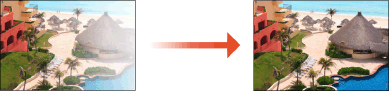
 |
For flere oplysninger om <Printserverjustering> henvises til håndbogen til imagePRESS Server. |
Automatisk skyggekorrektion (valgfri)
I denne status kan du automatisk korrigere små ujævnheder i tætheden i det printede billedes halvtone-områder.
Denne status kan indstilles, når "Sensing Unit-B" er monteret.
1
Tryk på  (Indstillinger/Registrering)
(Indstillinger/Registrering)  <Justering/Vedligeholdelse>
<Justering/Vedligeholdelse>  <Justér billedkvalitet>
<Justér billedkvalitet> <Skyggekorrektion>
<Skyggekorrektion> <Automatisk korrektion>.
<Automatisk korrektion>.
 (Indstillinger/Registrering)
(Indstillinger/Registrering)  <Justering/Vedligeholdelse>
<Justering/Vedligeholdelse>  <Justér billedkvalitet>
<Justér billedkvalitet> <Skyggekorrektion>
<Skyggekorrektion> <Automatisk korrektion>.
<Automatisk korrektion>.2
Vælg <Fuld justering> eller <Hurtig justering>.
3
Vælg den papirkilde, hvori papirtypen til brug til testsider er indstillet, og tryk på <OK>.
4
Tryk på <Start korrigering>.
Testsiden printes, og vinduet <Skyggekorrektion> vises igen på skærmen, når justeringsproceduren er fuldført.

Hvis der ikke er papir til rådighed til print af testsider, minder en meddelelse på skærmen dig om at lægge mere papir i. Ilæg papir i henhold til instruktionerne på skærmen.
Korrektion med et densitometer
Mål en testside, du har udskrevet, med et kommercielt densitometer, og angiv de målte tæthedsværdier for at korrigere tætheden af gråtoneområder.
1
Tryk på  (Indstillinger/Registrering)
(Indstillinger/Registrering)  <Justering/Vedligeholdelse>
<Justering/Vedligeholdelse>  <Justér billedkvalitet>
<Justér billedkvalitet>  <Skyggekorrektion>
<Skyggekorrektion>  <Densitometerjustering>.
<Densitometerjustering>.
 (Indstillinger/Registrering)
(Indstillinger/Registrering)  <Justering/Vedligeholdelse>
<Justering/Vedligeholdelse>  <Justér billedkvalitet>
<Justér billedkvalitet>  <Skyggekorrektion>
<Skyggekorrektion>  <Densitometerjustering>.
<Densitometerjustering>.2
Tryk på <Start print>.
Der printes en testside.
3
Mål testsiden med et densitometer.
Mål mærke 0 til 8 (eller 1 til 7), der er printet på testsiden, og notér de tæthedsværdier, der er registreret.

Område af mærker
Afhængigt af formatet på det papir, der er anvendt til testsiden, kan mærket blive udlæst i området 0 til 8 eller 1 til 7.
4
Tryk på <Finjust.>, og angiv tæthedsværdierne.
Angiv de målte tæthedsværdier, og notér dem i trin 3 i 0 til 8 (eller 1 til 7).
Tryk på <Finjust.> for hver farve, og angiv tætheden for alle farverne.
5
Tryk på <OK>.
6
Tryk på <Print testside>  <Start print>.
<Start print>.
 <Start print>.
<Start print>.Efter justering udskrives en testside.
7
Hvis der ikke er et problem med testsiden, skal du trykke på <Gem og afslut>.
Hvis tætheden af testsiden efter justering er ujævn, skal du udføre den procedure, der er angivet i Visuel justering.
Visuel justering
Målt visuelt en testside, du har udskrevet, for at justere ved hjælp af de tæthedsjusteringsværdier, du bestemmer. Brug denne procedure, når du ikke har et densitometer, eller når justeringen ikke virker godt nok.
1
Tryk på  (Indstillinger/Registrering)
(Indstillinger/Registrering)  <Justering/Vedligeholdelse>
<Justering/Vedligeholdelse>  <Justér billedkvalitet>
<Justér billedkvalitet>  <Skyggekorrektion>
<Skyggekorrektion>  <Manuel justering>.
<Manuel justering>.
 (Indstillinger/Registrering)
(Indstillinger/Registrering)  <Justering/Vedligeholdelse>
<Justering/Vedligeholdelse>  <Justér billedkvalitet>
<Justér billedkvalitet>  <Skyggekorrektion>
<Skyggekorrektion>  <Manuel justering>.
<Manuel justering>.2
Tryk på <Print testside>  <Start print>.
<Start print>.
 <Start print>.
<Start print>.Der printes en testside.
3
Tjek testsiden visuelt for at bestemme tæthedsjusteringsværdierne.

Intervallet for mærker, der er printet, kan være -6 til +6 eller -5 til +5, afhængigt af det papirformat, der bruges til testsiden.
4
Vælg det tæthedsområde, du vil justere, på rullelisten.

Når "Duplex Color Image Reader Unit-P" eller "Sensing Unit-B" ikke er monteret, vises rullelisten ikke.
5
Tryk på <Finjust.>, og angiv tæthedsværdierne.
Angiv tæthedsværdierne i henhold til de resultater, du visuelt har tjekket, i trin 3 fra -6 til +6 (eller -5 til +5).
Angiv en plusværdi for at øge tætheden eller en minusværdi for at reducere tætheden.
Tryk på <Finjust.> for hver farve, og angiv tætheden for alle farverne.

Retningslinjer til justering
Når "Duplex Color Image Reader Unit-P" eller "Sensing Unit-B" er monteret
For at justere en tæthedsforskel på 0,05 skal du øge eller mindske værdien med ca. 30.
Når "Duplex Color Image Reader Unit-P" eller "Sensing Unit-B" ikke er monteret
For at justere en tæthedsforskel på 0,05 skal du øge eller mindske værdien med ca. 4.
6
Tryk på <OK>.
7
Tryk på <Print testside>  <Start print>.
<Start print>.
 <Start print>.
<Start print>.Efter justering udskrives en testside.
8
Hvis der ikke er et problem med testsiden, skal du trykke på <Gem og afslut>.
Scannerkorrektion (valgfrit)
Du kan udføre korrektion af tæthed ved at scanne en testside, som du har udskrevet. Maskinen bestemmer automatisk værdierne for tæthedskorrektion og retter uregelmæssighederne.
Denne justering kan udføres, når "Duplex Color Image Reader Unit-P" er monteret.
 |
Hvis "Sensing Unit-B" (tilvalg) er monteret, kan denne status ikke anvendes. |
1
Tryk på  (Indstillinger/Registrering)
(Indstillinger/Registrering)  <Justering/Vedligeholdelse>
<Justering/Vedligeholdelse>  <Justér billedkvalitet>
<Justér billedkvalitet>  <Skyggekorrektion>
<Skyggekorrektion>  <Scannerjustering>.
<Scannerjustering>.
 (Indstillinger/Registrering)
(Indstillinger/Registrering)  <Justering/Vedligeholdelse>
<Justering/Vedligeholdelse>  <Justér billedkvalitet>
<Justér billedkvalitet>  <Skyggekorrektion>
<Skyggekorrektion>  <Scannerjustering>.
<Scannerjustering>.2
Vælg <Fuld justering> eller <Hurtig justering>.
3
Vælg det papir, du vil bruge, og tryk på <OK>.
4
Tryk på <Start print>.
Der printes en testside.
5
Anbring testsiden på fremføreren eller glaspladen.
Ændr scanningsplaceringen ved at trykke på <Scan fra glasplade> eller <Scan fra fremfører>.
Placer testsiden som angivet i vejledningen på skærmen.
6
Tryk på <Start scanning>.
Testsiden bliver scannet.
Luk fremføreren, når du bruger glaspladen.
Når <Hurtig justering> er valgt i trin 2, skal du fortsætte til trin 10.

Når du trykker på <Scan fra glasplade>, skifter kontrolpanelets skærm til scanningsskærmen, hvor glaspladen bruges. Men når testsiden udskrives på følgende papirtyper, vises scanningsskærmen, hvor glaspladen bruges. <Scan fra glasplade> vises ikke.
Kraftigt 5 til 8, 1-sidet coated, 1-sidet coated tyndt, 2-sidet coated, 2-sided coatet tyndt, matte coated, matte coated tyndt
7
Tryk på <Start print>.
Der printes en testside.
8
Anbring testsiden på fremføreren eller glaspladen.
Placer testsiden som angivet i vejledningen på skærmen.
9
Tryk på <Start scanning>.
Testsiden bliver scannet.
Luk fremføreren, når du bruger glaspladen.
10
Fjern testsiden.